win11自帶解壓縮在哪
許多用戶或許還未知曉這個隱藏在Win11系統中的秘密武器-內建解壓縮工具!在此,我們無需再費力地尋找和下載那些繁雜的第三方解壓縮軟體來處理各種壓縮文件,而是只需輕鬆地輕點滑鼠右鍵,一切都將迎刃而解。
win11自帶解壓縮在哪:
Ps:win11自帶的解壓縮工具只支援rar和zip格式,其他格式無法解壓縮。
1、首先,使用滑鼠右鍵選取解壓縮的壓縮檔。
2、在右鍵選單中,滑動找到“全部解壓縮”,如下圖所示。
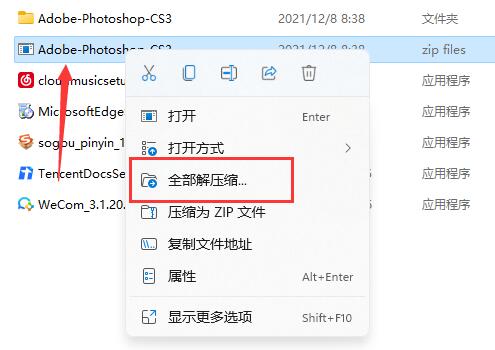
3、然後,我們在目前頁面點選瀏覽就可以選擇需要解壓縮到的位置。
4、最後,設定完成後點選下方的「確定」就可以解壓縮所需的檔案了。
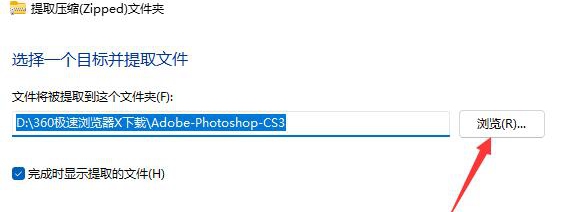
Ps:如果大家遇到自己的win11系統有解壓縮不了的壓縮包,那麼還是需要使用第三方軟體來解壓縮。
以上是win11自帶解壓縮在哪的詳細內容。更多資訊請關注PHP中文網其他相關文章!

熱AI工具

Undresser.AI Undress
人工智慧驅動的應用程序,用於創建逼真的裸體照片

AI Clothes Remover
用於從照片中去除衣服的線上人工智慧工具。

Undress AI Tool
免費脫衣圖片

Clothoff.io
AI脫衣器

Video Face Swap
使用我們完全免費的人工智慧換臉工具,輕鬆在任何影片中換臉!

熱門文章

熱工具

記事本++7.3.1
好用且免費的程式碼編輯器

SublimeText3漢化版
中文版,非常好用

禪工作室 13.0.1
強大的PHP整合開發環境

Dreamweaver CS6
視覺化網頁開發工具

SublimeText3 Mac版
神級程式碼編輯軟體(SublimeText3)
 Win11系統無法安裝中文語言套件的解決方法
Mar 09, 2024 am 09:48 AM
Win11系統無法安裝中文語言套件的解決方法
Mar 09, 2024 am 09:48 AM
Win11系統無法安裝中文語言包的解決方法隨著Windows11系統的推出,許多用戶開始升級他們的作業系統以體驗新的功能和介面。然而,一些用戶在升級後發現他們無法安裝中文語言包,這給他們的使用體驗帶來了困擾。在本文中,我們將探討Win11系統無法安裝中文語言套件的原因,並提供一些解決方法,幫助使用者解決這個問題。原因分析首先,讓我們來分析一下Win11系統無法
 針對Win11無法安裝中文語言包的解決方案
Mar 09, 2024 am 09:15 AM
針對Win11無法安裝中文語言包的解決方案
Mar 09, 2024 am 09:15 AM
Win11是微軟推出的最新作業系統,相較於先前的版本,Win11在介面設計和使用者體驗上有了很大的提升。然而,一些用戶反映他們在安裝Win11後遇到了無法安裝中文語言套件的問題,這就給他們在系統中使用中文帶來了困擾。本文將針對Win11無法安裝中文語言套件的問題提供一些解決方案,幫助使用者順利使用中文。首先,我們要明白為什麼無法安裝中文語言包。一般來說,Win11
 Win11如何設定CPU效能全開
Feb 19, 2024 pm 07:42 PM
Win11如何設定CPU效能全開
Feb 19, 2024 pm 07:42 PM
許多使用者在使用Win11系統時發現電腦運作不夠流暢,想要提升CPU效能,但不清楚如何操作。以下將詳細介紹如何在Win11系統中設定CPU效能至最高,讓您的電腦更有效率。設定方法:1、右鍵點選桌面上的”此電腦”,選擇選項清單中的”屬性”。 2、進入到新的介面後,點選”相關連結”中的”高級系統設定”。 3、在開啟的視窗中,點選上方中的」進階」選項卡,接著點選」效能」下方中的&
 Win11無法安裝中文語言套件的因應策略
Mar 08, 2024 am 11:51 AM
Win11無法安裝中文語言套件的因應策略
Mar 08, 2024 am 11:51 AM
Win11無法安裝中文語言套件的因應策略隨著Windows11的推出,許多使用者迫不及待地想要升級到這個全新的作業系統。然而,一些用戶在嘗試安裝中文語言套件時遇到了困難,導致他們無法正常使用中文介面。在這篇文章中,我們將討論Win11無法安裝中文語言套件的問題,並提出一些應對策略。首先,讓我們探討為什麼在Win11上安裝中文語言包會出現問題。這可能是由於系統的
 如何解壓縮一個iso文件
Feb 19, 2024 pm 04:07 PM
如何解壓縮一個iso文件
Feb 19, 2024 pm 04:07 PM
ISO檔案是一種常見的光碟映像檔格式,它通常用於儲存光碟的全部內容,包括檔案和檔案系統。當我們需要存取ISO文件中的內容時,就需要將其解壓縮。本文章將介紹解壓縮ISO檔案的幾種常見方法。使用虛擬光碟機解壓縮這是最常用的解壓縮ISO檔案的方法之一。首先,我們需要安裝一個虛擬光碟機軟體,例如DAEMONToolsLite、PowerISO等。然後,雙擊虛擬光碟機軟體圖標
 Win8如何利用快捷鍵進行截圖?
Mar 28, 2024 am 08:33 AM
Win8如何利用快捷鍵進行截圖?
Mar 28, 2024 am 08:33 AM
Win8如何利用快捷鍵進行截圖?在日常使用電腦的過程中,我們經常需要將螢幕上的內容截圖。對於Windows8系統的使用者來說,透過快捷鍵截圖是一個方便且有效率的操作方式。在這篇文章中,我們將介紹Windows8系統中幾種常用的快捷鍵進行截圖的方法,幫助大家更快速地進行螢幕截圖操作。第一種方法是使用「Win鍵+PrintScreen鍵」組合鍵來進行全
 Win11管理員權限取得詳解
Mar 08, 2024 pm 03:06 PM
Win11管理員權限取得詳解
Mar 08, 2024 pm 03:06 PM
Windows作業系統是全球最受歡迎的作業系統之一,其新版本Win11備受矚目。在Win11系統中,管理員權限的取得是一個重要的操作,管理員權限可以讓使用者對系統進行更多的操作和設定。本文將詳細介紹在Win11系統中如何取得管理員權限,以及如何有效地管理權限。在Win11系統中,管理員權限分為本機管理員和網域管理員兩種。本機管理員是指具有對本機電腦的完全管理權限
 rar檔案右鍵找不到解壓縮選項怎麼辦?
Mar 13, 2024 pm 07:07 PM
rar檔案右鍵找不到解壓縮選項怎麼辦?
Mar 13, 2024 pm 07:07 PM
網路上下載的rar檔案要如何解壓縮?一般情況下都是直接右鍵選擇解壓縮即可。但是有用戶點擊右鍵發現找不到解壓縮選項,是怎麼回事?其實是因為大家沒有對winrar軟體進行相關設定所導致的,只需要進行設定即可。 具體步驟如下: 1、首先我們在電腦上開啟「winrar」。 2、選擇工具列中的“選項”,並點選“設定”。 3、然後在上方選擇「整合」選項,進入後點選「上下文選單項目」。 4、這時






